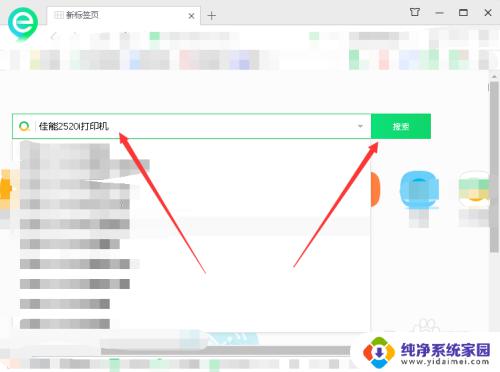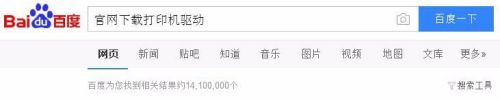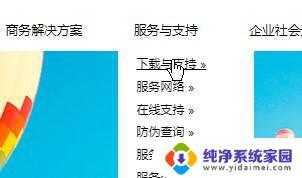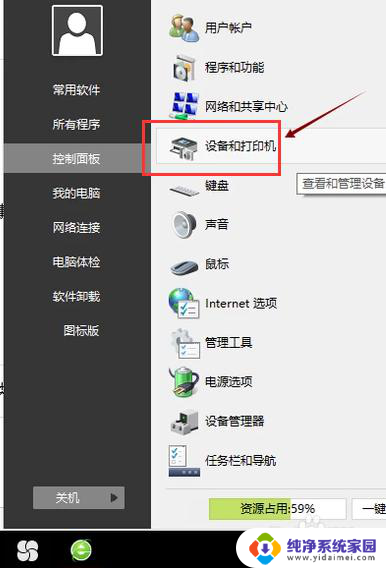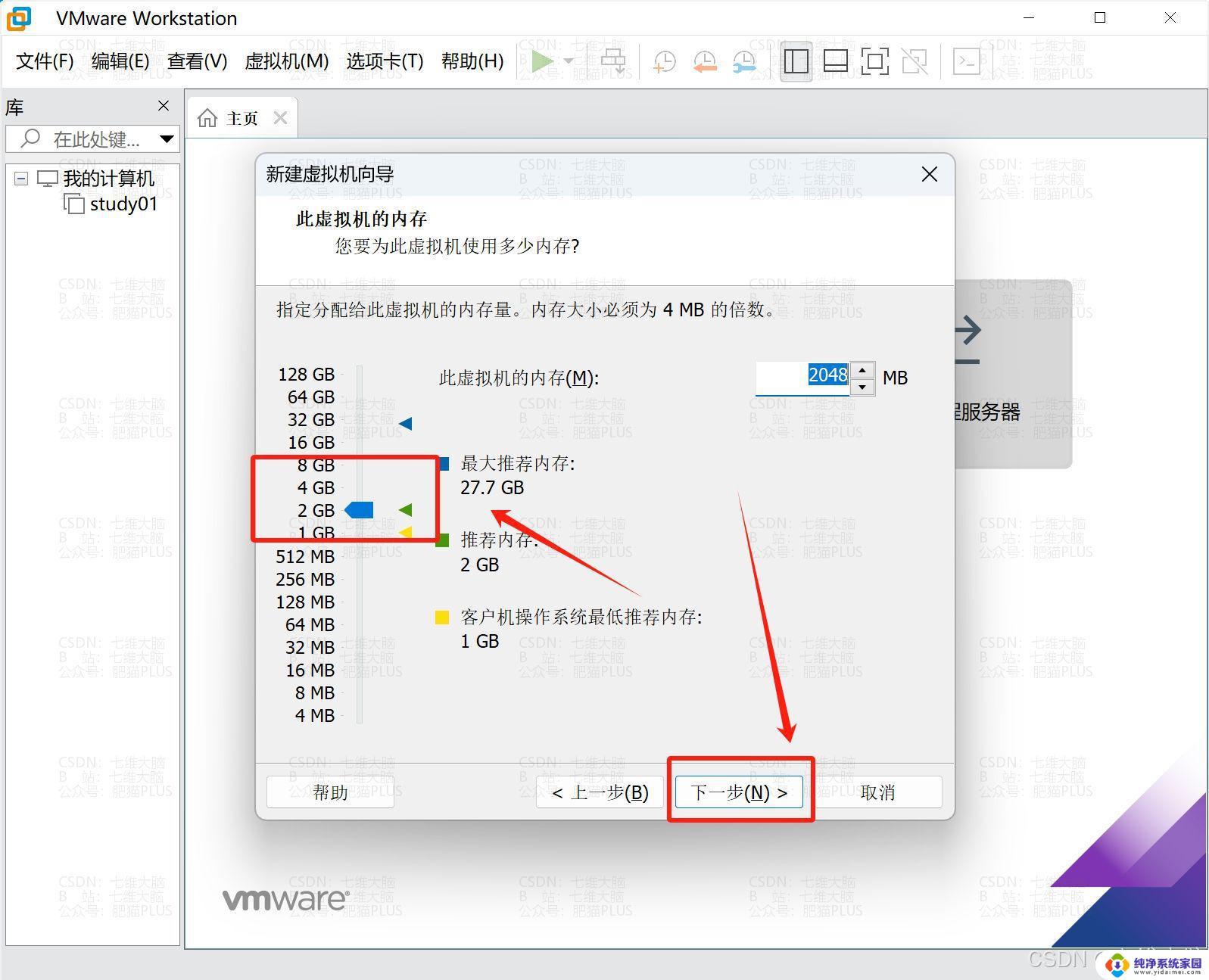佳能打印机的扫描驱动怎么安装 如何安装佳能MP288打印机扫描驱动
佳能打印机的扫描驱动怎么安装,佳能打印机作为市场上知名的打印设备制造商,其在打印领域的产品性能稳定,使用方便深受用户信赖,而打印机的扫描功能在办公、学习、生活中也很常见。因此安装佳能打印机的扫描驱动成为使用打印机的必要步骤。本文将介绍如何安装佳能MP288打印机扫描驱动,让大家轻松完成该过程。
方法如下:
1.首先在搜索引擎中搜索佳能官网,选择带有官网字样的链接点击;
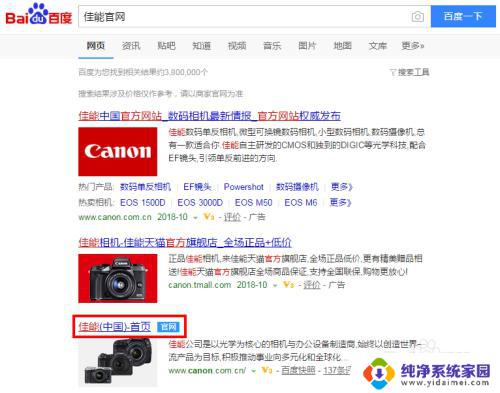
2.选择“服务与支持”选项,再点击“下载与支持”;

3.在打开的页面中找到“喷墨打印机”,或者在上方输入产品型号;
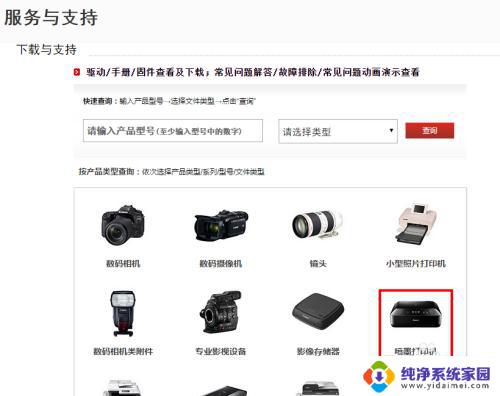
4.再依次选择“MP系列”以及“PIXMA MP288”;
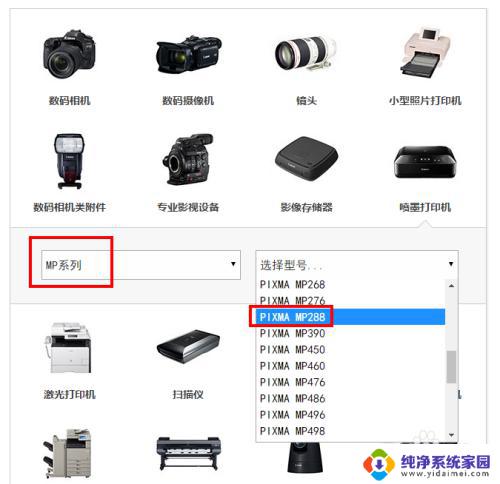
5.在下方弹出的菜单中选择“驱动及软件”;
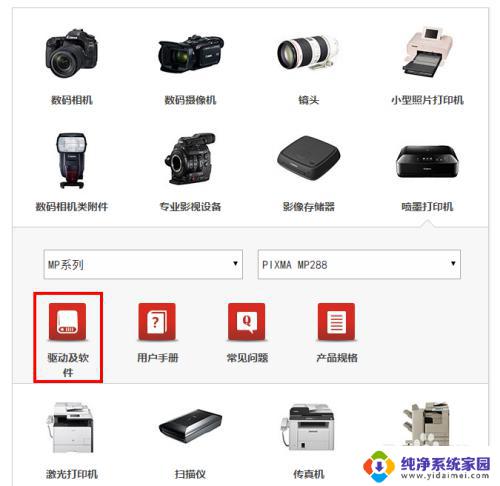
6.图示红框为所需要的驱动软件,上方为扫描软件。下方为打印机驱动,分别点击两个链接进入下载页面;

7.下载页面阅读后滚到最下方,勾选我已阅读,才会出现“点击这里”的选项;
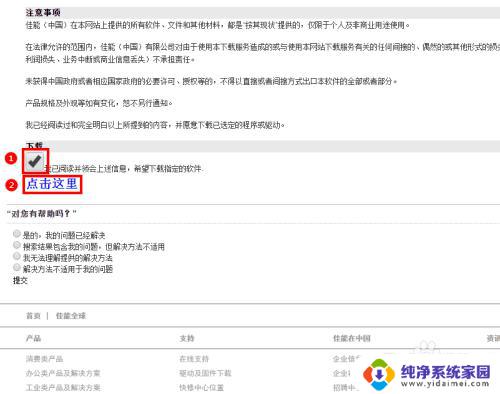
8.下载好的驱动如图,先安装第一个。再安装第二个,第一个为打印机驱动,安装时需要连接打印机且打印机为开启状态;
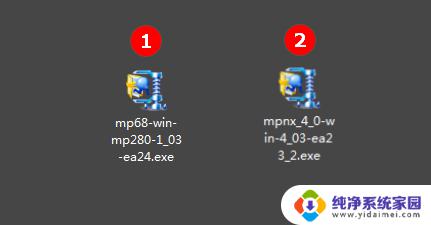
9.第二个为扫描软件,软件界面如图。根据具体情况选择自动扫描或者照片/文档(稿台)进行扫描;
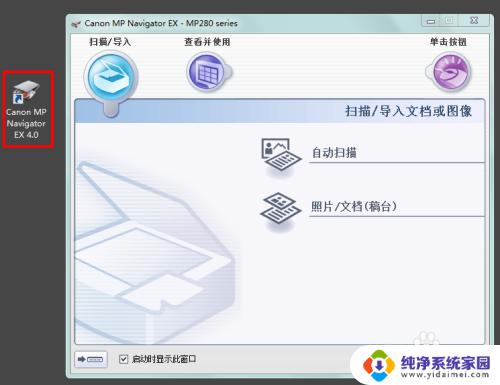
以上就是佳能打印机的扫描驱动安装方法的全部内容,如果还有不清楚的地方,用户可以根据本文所提供的方法来操作,希望本文能够对大家有所帮助。